Vykřičník pro připojení k internetu. Jak opravit problém: neidentifikovaná síť bez přístupu k Internetu
Každý majitel osobního počítače nebo notebooku čelil problémům s přístupem k internetu. Dřívější nastavení bylo provedeno, přístup k síti je nakonfigurován a Wi-Fi není nakonfigurován. V síťových připojeních je ve stavovém řádku zapsáno: IPv4 bez přístupu k Internetu. Jak opravit chybu a přístup k síti, přečtěte si v tomto článku.
Diagnostika chyb
První úkolem v této situaci je diagnostikovat sítě:
Často se stává, že chybou problému s přístupem k Internetu je nesprávně nakonfigurovaný server DHCP. Může to být jak z vaší strany, tak ze strany poskytovatele internetu. Pokud na vás takový problém, přečtěte si další informace.
Nastavení TCP / IPv4
Nejprve se ujistěte, že nedošlo k normálnímu selhání sítě, které lze vyřešit opětovným připojením. Klikněte na síť pro odstraňování problémů a vyberte Zakázat. Potom poklepejte a znovu zapněte.  Pokud máte router, restartujte jej.
Pokud máte router, restartujte jej.
Také můžete skenovat nastavení protokolu IP pro systém Windows. Postupujte takto:
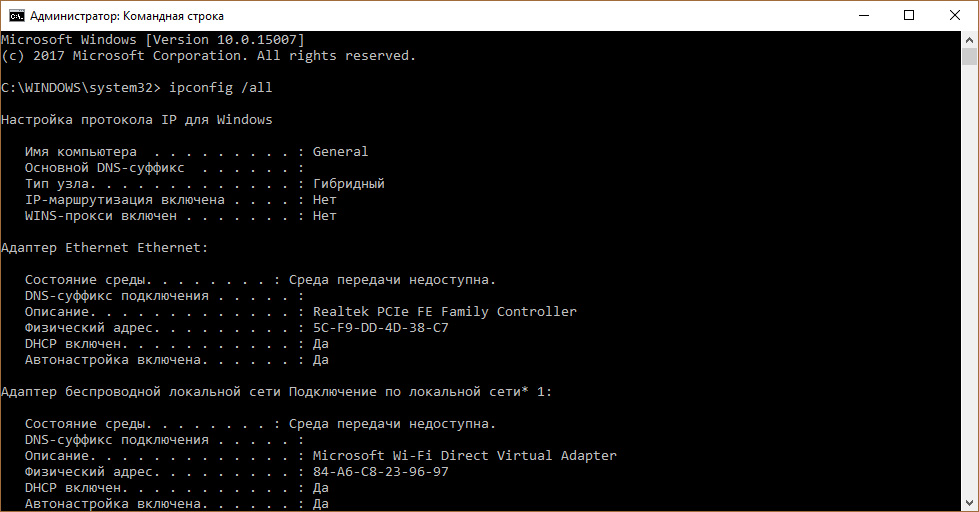
Zkontrolujte výchozí bránu a server DHCP. Pokud DHCP nedává adresu brány (výchozí brána 0.0.0.0) nebo je vypnutá, nastavte IPv4 nastavení ručně.
Pokud jsou zařízení připojena k síti Wi-Fi, ale internet nefunguje, musíte určit důvod. Problém může být v samotném připojení k Internetu, ve směrovači nebo notebooku (nebo jiném připojeném gadgetu).
Nejprve byste měli zkontrolovat, zda internet pracuje vůbec. Chcete-li to provést, síťový kabel připojte přímo k počítači. Pokud se připojení k internetu nezobrazí, měli byste se obrátit na poskytovatele. Jinak zkontrolujte nastavení směrovače a připojte jej bezdrátová síť zařízení.
Abychom pochopili, v čem je problém, není v konkrétním notebooku nebo jiného připojeno uživatelské gadget, budete muset připojit ke směrovači jinými zařízeními, například z telefonu, tabletu, a tak dále. V případě jiných zařízení jsou wi-fi, ale po připojení k síti, kteří nemají přístup k internetu (je to uvedeno na notebooku), stránky se nenačítají, pak problém spočívá v nesprávných nastaveních směrovače. Pokud na jiných zařízeních gadgets úspěšné připojení, stránky jsou staženy, problém se připojuje k určitému zařízení.
Jak vyřešit problém s notebookem, smartphone, tablet.
Pokud zapíše pouze jedno zařízení "Neidentifikovaná síť bez přístupu k Internetu", je třeba provést nové nastavení bezdrátové připojení do sítě. Při konfiguraci směrovače může uživatel nechtěně změnit data připojení. Nastavení přenosného počítače nebo počítače můžete zkontrolovat takto:
1. Musíte se připojit k síti Wi-Fi.
2. Přejděte na Centrum správy sítě a sdílení.
3. V otevřeném okně na panelu vpravo klikněte na "Změnit nastavení adaptéru".
4. V otevřeném okně klikněte pravým tlačítkem na "Bezdrátové připojení". síťové připojeníVyberte možnost Vlastnosti.
5. V novém okně vyberte v seznamu "Internetový protokol verze 4 (TCP / IPv4)" a klikněte na "Vlastnosti".
6. V novém okně zkontrolujte, zda jsou vybrány položky "Získat automaticky adresu IP" a "Získat server DNS automaticky". Je-li to nutné, zkontrolujte je a klepněte na tlačítko OK.
7. Restartujte operační systém. Po restartování by se mělo zobrazit připojení k Internetu. Pokud je síť, stejně jako předtím, bez přístupu k Internetu, je možné, že připojení je blokováno antivirovými programy nebo firewally. Pak byste je měli vypnout.
Jak vyřešit problém se směrovačem.
Před konfigurováním směrovače se musíte nejdříve vrátit k továrnímu nastavení. Chcete-li to provést, stiskněte tlačítko na zadní straně směrovače a podržte ho po dobu 10 sekund. Poté je nutné v administračním panelu. Chcete-li to provést, zadejte do řádku libovolného internetového prohlížeče následující adresu: http: // nebo http: // (TP-link, Dlink). V okně, které se zobrazí, zadejte své přihlašovací jméno a heslo pro přihlášení, obvykle admin a admin. Chcete-li opravit práci směrovače, budete potřebovat kartu WAN. Zde nakonfigurujete připojení k Internetu, které se připojí k routeru. Poskytovatelé SID používají připojení Dynamic IP, Static IP, L2TP, PPPoE a PPTP.
Například Kyivstar používá Dynamic IP, v sekci WAN tohoto poskytovatele jsou nastavena příslušná nastavení. Pokud poskytovatel používá jiné připojení, například Static IP, pak konfigurace s dynamickou IP nebude fungovat, pokud se router nepřipojí k Internetu. Chcete-li správné nastavení, je nutné zjistit, kterou propojovací technologii používá poskytovatel. Tyto informace je možné zkontrolovat u poskytovatele nebo zobrazit na internetu.
Někdy poskytovatelé vytvářejí vazbu na MAC adresu, což může ovlivnit i provoz směrovače. V takovém případě je nutné router připojit kabelem k počítači, jehož MAC adresa je registrována u poskytovatele, najít kartu Clone MAC, klepněte na položku Clone MAC Address a potom na tlačítko Save.
Tam jsou také situace následujícího charakteru. Uživatel se rozhodl změnit systém Windows 8 na systém Windows 7. Před přeinstalováním vše fungovalo dobře, ale problémy s připojením k bezdrátové síti se objevily, že se objevila zpráva "Neidentifikovaná síť", tedy internet přestal pracovat. Chcete-li vyřešit tento problém, přejděte do centra sítě a sdílení a vyberte Správa bezdrátových sítí.
Klepněte pravým tlačítkem na síť, ke které se nemůžete připojit, a vyberte Vlastnosti. Na kartě Zabezpečení klepněte na položku Upřesnit nastavení. Označte zaškrtávací políčko Povolte v této síti režim kompatibility s federálním informačním standardem pro zpracování informací (FIPS) v nabídce. Tato aktualizace by měla pomoci při řešení potíží s připojením.
Dříve nebo později se každý uživatel globální sítě potýká s problémem s přístupem k síti. Existuje mnoho důvodů, a to jak softwaru, tak hardwaru, u něhož se náhle přeruší přístup do sítě. V tomto článku se podíváme na běžnou chybu, která je typická pro systém Windows, například "Neidentifikovaná síť bez přístupu k Internetu".
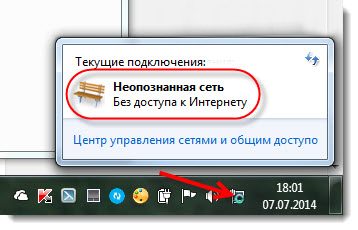
Proč vidíme tuto zprávu?
Jakákoli složitost, pokud jde o internet a jakoukoli síť obecně, může vzniknout jedním ze dvou hlavních důvodů - vadou síťového vybavení nebo vadou software. Chyba typu "Neidentifikovaná síť bez přístupu k Internetu" obvykle vyplývá z nesprávné funkce softwarové části počítače nebo komunikačních zařízení. Patří sem akce škodlivých programů blokujících síť, nesprávná konfigurace síťových služeb operačním systémem, Počítačové síťové zařízení nebo externí komunikační zařízení (kabelový nebo Wi-Fi směrovač, modem nebo dokonce ISP zařízení).
Taková zpráva znamená, že v okamžiku, kdy má počítač nějaké spojení s nějakou sítí, ale nemá přístup k World Wide Web. Existující síť je spojení, například prostřednictvím kabelového směrovače nebo jiného počítače, wiFi sítě, stejně jako zařízení poskytovatele (pokud je počítač nebo notebook připojen k internetu přes kabel přicházející do areálu).
Budeme se snažit pochopit, proč se to děje, a také řešit co dělat v takové situaci.
Problémy související s poskytovatelem
Pokud je počítač připojen prostřednictvím síťového kabelu, který vstupuje do místnosti zvenčí, je přístup k globální síti pravděpodobně zablokován vadou poskytovatele. Příčinou může být situace s poruchami zařízení na straně poskytovatele - krátkodobé selhání v provozu, nesprávná konfigurace rozbočovače, nedostatečné připojení zařízení k serveru poskytovatele (možná kvůli poruše kabelového spojení). V takových případech však není třeba nic dělat, kromě toho, jak očekávat řešení s poskytovatelem.
Podobný problém může nastat i kvůli tomu, že poskytovatel internetu blokuje přístup k internetu z důvodu uplynutí poplatku nebo ukončení služeb (k tomu dochází například v případě útoků serveru DDoS z počítače klienta). Poslední případ vypnutí je samozřejmě velmi vzácný, ale stále možný.
V posledních dvou případech bude notebook připojen také k síti (zařízení poskytovatele), ale také bez přístupu k síti World Wide Web. Proto Windows zapisuje uživateli "Neidentifikovaná síť bez přístupu k Internetu".
Nastavení sítě
Pokud existují přesné informace o zdravotním stavu zařízení poskytovatele a chybějícím blokování z jeho strany, je problém pravděpodobně skrytý v komunikačních zařízeních (například směrovači Wi-Fi), nastavení místní sítě nebo v nastavení samotného operačního systému. To vše lze zkontrolovat přímo z počítače.
Pokud se ve vašem případě používá jako komunikační zařízení kabelový nebo WiFi směrovač, problém může být skrytý v nesprávném nastavení protokolu ipv4. Mohou být opraveny následujícím způsobem (doporučuje se to v každém případě udělat, zvláště pokud je internet dostupný prostřednictvím místní sítě přes router):
- Otevřete "Ovládací panely" v nabídce "Start".
- Nastavte režim zobrazení na částech ovládacího panelu jako "Malé ikony" a přejděte do části "Centrum sítí a sdílení".
- Na levé straně najděte část "Změnit nastavení adaptéru" a přejděte na něj.
- Zvýrazněte připojení, pomocí kterého se váš počítač nebo notebook připojí k globální síti (v našem případě jde o bezdrátový typ Wi-Fi sítě s názvem "wifi").
- Stisknutím tlačítka "Enter" otevřete malé okno pro stav připojení.
- Klikněte na tlačítko "Vlastnosti".

- V seznamu součástí aktuálního připojení najděte položku "Internet Protocol version 4 (TCP / IPv4)" (nezaměňujte ji s verzí 6 protokolu IPv6).
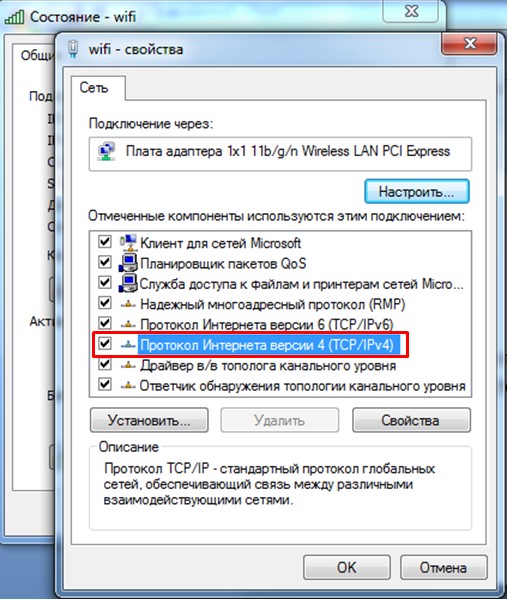
- Otevřete vlastnosti protokolu IPv4 a přemístěte přepínač na "Použít následující adresu IP", zadejte data, jak je znázorněno na obrázku, tj. v «IP adresy“ označuje 192.168.0.11 (druhý obrázek vašeho uvážení), v ‚Maska podsítě‘ - 255.255.255.0 v ‚Výchozí brána‘ - na 192.168.0.1.
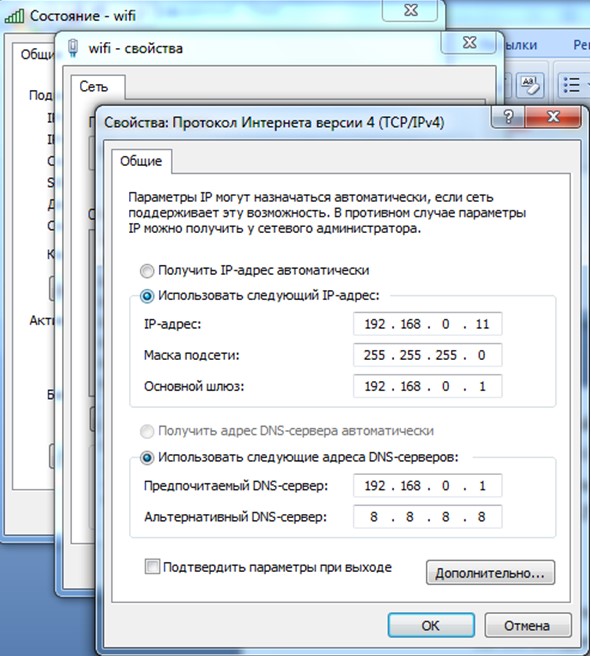
- Přepnout níže a přejít na „Použít následující adresy DNS“ a poté zadejte - 192.168.0.1 v sekci „Preferred DNS-server“ 8.8.8.8 - v sekci „alternativní“ (adresa DNS mohou být také použity, a těch, které vydala poskytovatelem ).
- Klepněte na tlačítko OK a zavřete okno Vlastnosti IPv4.
Nyní by váš laptop nebo počítač měl poskytnout informace o úspěšném připojení k síti. Je-li k dispozici internet, systém Windows zapíše do oddílu "Centrum správy sítě ..." v části "Typ přístupu" - "Internet".
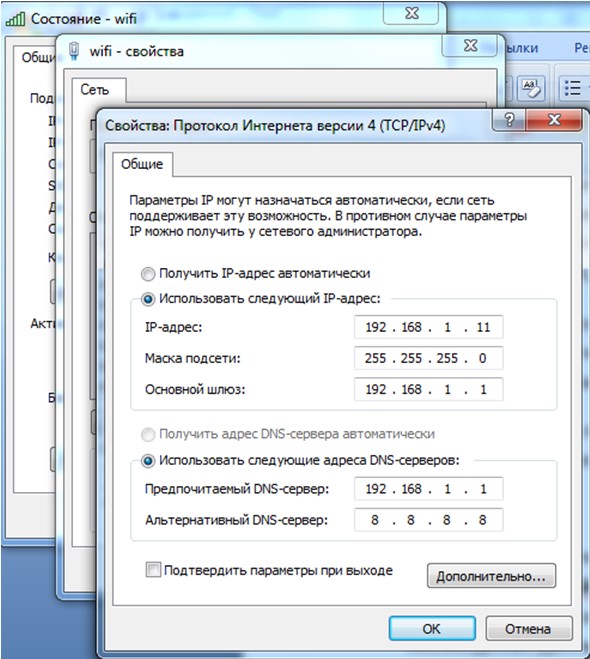
Posledním krokem by mělo být provedeno v případech, kdy standardní tovární adresa kabelové nebo wi-fi router je odlišná od «192.168.0.1». Pokud jste tuto adresu změnili sami nebo jiní uživatelé sami, doporučujeme, abyste je našli a přiřadili potřebné údaje k vlastnostem protokolu IPv4.
Pokud například váš směrovač Wi-Fi, který se připojí k počítači prostřednictvím místní sítě, má Adresa IP «192.168.1.55», pak Nastavení IPv4 v «IP-adresa“ části je třeba zadat, například 192.168.1.10 a v ‚Výchozí brána‘ a ‚Preferred DNS-server‘ pro změnu poslední dvě číslice od 1 do 55, resp.
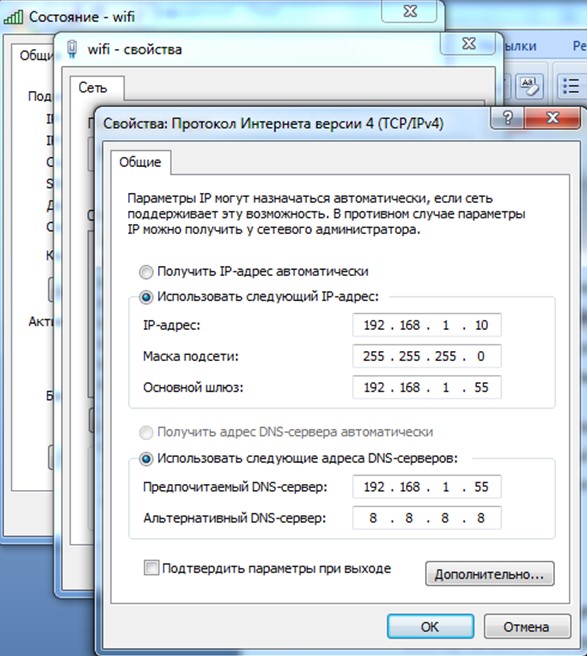
Laptop stále píše "Bez přístupu do sítě"? Internet pak zmizel, pravděpodobně v důsledku nastavení kabelového nebo Wi-Fi směrovače. Ale i zde je možné, že váš laptop má potíže při připojení kvůli selhání konfigurace sítě. To může být opraveno.
Obnovení nastavení sítě
V případě, že PC napíše zprávu o nepřítomnosti Internetu kvůli nedostatku síťových parametrů, které lze obnovit provedením několika jednoduchých kroků:
- Spustíme příkazového řádku (Současně stiskněte «Win» a «R» a pak se zaregistrovat příkaz cmd «» objevil v okně).
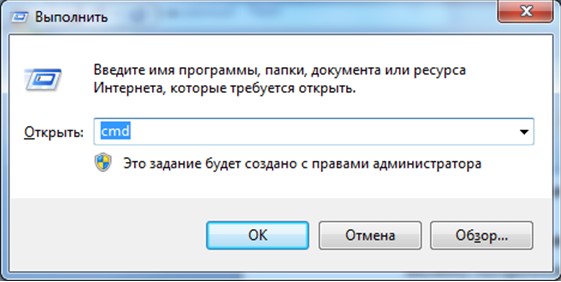
- Otevře se černé okno, kde musíte zadat "netsh int ip reset resetlog.txt" a pak stiskněte "Enter".
- Nyní restartujte počítač a poté vyzkoušejte připojení.
Windows také píše zprávu o nepřítomnosti výjezdu ve World Wide Web, je-li kabelové nebo wi-fi router má nesprávné nastavení. Existuje podobný problém v případě, kdy se notebook připojuje k internetu přímo přes kabel. Máte-li podezření, že je na tomto účtu, pak neexistuje nic, co zbývá udělat, ale jak volat specialistu provádět nastavení počítače (ale bude pravděpodobně muset nastavit wifi router).
Složitost popisu problému v jediném článku je, že poskytovatel může poskytovat přístup k síti pomocí jednoho z několika komunikačních technologií - například ADSL nebo VPN. Chcete-li připojit svůj notebook nebo stolní počítač k Internetu, musíte se naučit od svého poskytovatele podrobnosti nastavení, které ve většině případů, jsou jedinečné pro každého uživatele a události. Ale popisovat je všechno pracné, proto je v takových situacích lepší se obrátit na odborníky.
Máte-li problémy s připojením k Internetu v systému Windows 10, je třeba určit, které problémy máte. Nejčastěji se přístup k síti zastaví, pokud se vyskytnou problémy ze strany poskytovatele.
Chcete-li to ověřit, požádejte o technickou podporu a požádejte o testovací připojení. Pokud je poskytovatel Internetu v pořádku, musíte hledat problém v počítači nebo nastavení Wi-Fi připojení.
Žlutý vykřičník wai fi a nápis "chráněný".
Obvykle je také napsáno přístupné připojení - bez přístupu k internetu. Někdy to je způsobeno nesprávnou adresou IP / DNS uvedenou v nastaveních nebo nastavením routeru, které selhalo. Téměř vždy IP adresa by měla být dynamická, s výjimkou situací, kdy si od poskytovatele nezávisle objednáte statickou elektřinu. Chcete-li se zbavit stavu "chráněné" v systému Windows 10, postupujte takto:
- Umístěte kurzor na ikonu se žlutým vykřičníkem a stiskněte tlačítko PKM;
- Vyberte sekci "Centrum sítí a sdílení".
- V otevřeném okně klikněte levým tlačítkem na modrý nápis s názvem vašeho internetového připojení a vyberte položku "Vlastnosti".
- V seznamu s obsahem se "označené komponenty používají ..." vyberte TCP / IPv4;
- Zaškrtněte políčka "Získat adresu DNS / IP automaticky" a klikněte na tlačítko "Uložit".
Nyní vytáhněte napájecí kabel a znovu zapojte do zásuvky. Pokud by problém byl s IP, měl by internet získat. K této chybě může dojít také při poškození síťového kabelu.
Jak opravit stav "bez přístupu k Internetu" v systému Windows 10.
Taková chyba ve velké většině případů je způsobena nesprávným laděním síťové připojení nebo routeru. Chcete-li, aby internet fungoval, musíte v nastavení modemu zadat data, která jste poskytli.
Chcete-li zadat nastavení, je-li spojení aktivováno se stavem "bez přístupu k internetu", vytočte adresní lišta () a přihlaste se.
Většina výrobců nastavuje jako přihlašovací jméno a heslo heslo "admin" (). Pokud tomu tak není, vyhledejte informace o autorizaci na routeru.
V nastaveních je problém nejčastěji řešen po změně dynamické sítě WAN a vyplnění polí s přihlašovacími údaji a heslem (od poskytovatele) v části PPPOE. Tyto informace poskytne váš poskytovatel internetu při podpisu smlouvy. Obvykle se jedná o údaje, ke kterým se můžete přihlásit osobní účet na webových stránkách poskytovatele. Pokud neznáte přihlašovací jméno a heslo, kontaktujte technickou podporu.
Rovněž stojí za to zkontrolovat banální důvody, jako je například neplacení internetu. V některých případech, pokud nedošlo k žádné platbě, při pokusu o návštěvu kteréhokoli webu budete přesměrováni na stránku s příslušným upozorněním, ale někdy poskytovatel takovou možnost nemá. Proto můžete na účtu zmáčet obvyklý nedostatek peněz a problémy s internetem.
Doufám, že informace uvedené v článku a video byly pro vás alespoň užitečné. Pokud problém stále nevyřešil problém Připojení WiFi a stav "Bez přístupu", napište o tom v komentářích.


 Jak správně nakonfigurovat Internet od poskytovatele Beeline v zařízení Android
Jak správně nakonfigurovat Internet od poskytovatele Beeline v zařízení Android Temp folder - proč pro jak a proč
Temp folder - proč pro jak a proč Žádný obraz v televizi
Žádný obraz v televizi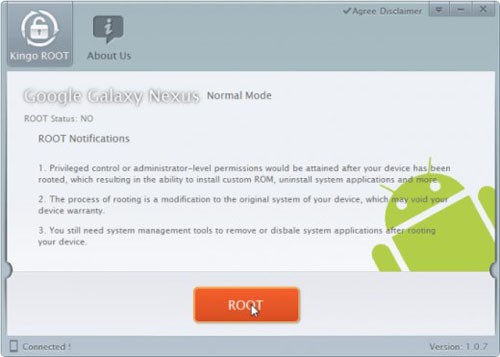 Jak používat telefonní kabel přes telefon
Jak používat telefonní kabel přes telefon